Kaip kopijuoti failą į kelias katalogus su viena komanda Linux

Failo kopijavimas su komandine eilute Linux yra lengva. Tačiau ką daryti, jei norite kopijuoti tą patį failą į kelias skirtingas vietas? Tai taip pat lengva ir parodysime, kaip tai padaryti naudodami vieną komandą.
Paprastai kopijuoti vieną failą naudosite komandącp, susiejant ją su šaltinio failu ir paskirties vieta kataloge:
cp ~ / Documents / FileToBeCopied.txt ~ / TextFiles /
Norėdami nukopijuoti jį į dar du katalogus, daugelis žmonių tiesiog paleisti komandą dar du kartus skirtingomis paskirtimis:
cp ~ / Documents /FileToBeCopied.txt ~ / Dropbox /
cp ~ / Documents / FileToBeCopied.txt / media / lori / MYUSBDRIVE /
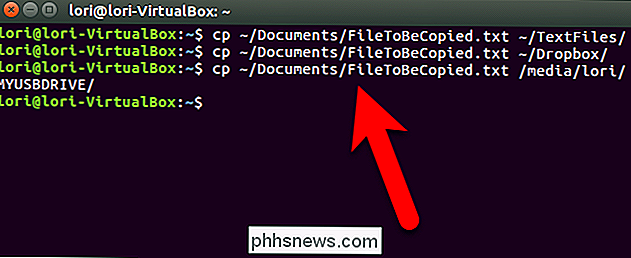
Tačiau mes galime atlikti tą pačią užduotį vienu komanda:
echo dir1 dir2 dir3 | xargs -n 1 cp file1
Štai kaip veikia ši komanda. Komandąechopaprastai rašoma ekrane. Tačiau šiuo atveju norime, kad įvestaechokomanda kaipxargskomandą išvesties. Norėdami tai padaryti, mes naudojame vamzdžio simbolį (|), kuris perduoda iš vienos komandos kaip įvedimo į kitą. Komandaxargspaleidžia komandącptris kartus, kiekvieną kartą pridedant kitą katalogo kelią, kuriam jis paleistas išechokomandos į pabaigącpkomandą. Yraxargsperduodami trys argumentai, tačiau komanda-x 1>komandojexargsnurodo, kad vienu metu pridėti tik vieną iš šių argumentųcpkomandą kiekvieną kartą, kai ji paleidžiama.
Taigi, norėdami laikytis mūsų pavyzdžio iš anksčiau, trys atskiroscpkomandos gali būti sujungtos į vieną komandą:
echo ~ / TextFiles / ~ / Dropbox / media / lori / MYUSBDRIVE | xargs -n 1 cp ~ / Documents / FileToBeCopied.txt
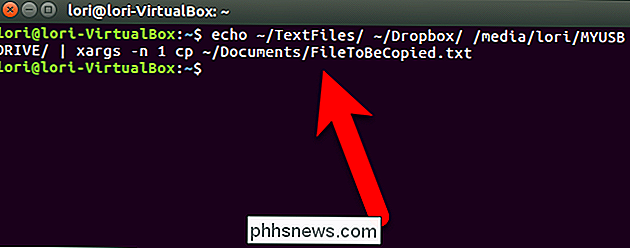
Atkreipkite dėmesį, kad jei kopijuojamas failas egzistuoja bet kuriame nurodytame paskirties kataloge, toje paskirtyje esantis failas bus automatiškai pakeistas. Jums nereikės paklausti, ar norite pakeisti failą. (Paprastai, kai naudojate komandącp, norėdami nukopijuoti failą į vieną vietą, galite pridėti parinktį-iir paklausti, ar norite pakeisti esamą failą. parinktis-iyra interaktyvi parinktis (ji sukeliacpkomandą prašyti vartotojo įvesties), o jūs negalite naudoti interaktyviosios parinkties sucpxargs.)
Dar vienas dalykas, kurį reikia apsvarstyti, yra tai, kad jei kopijuosite labai didelį failą, galbūt norėsite pridėti "no-clobber" (- n) į komandącpvienoje komandoje. Ši parinktis automatiškai neleidžia įrašyti failo į paskirties vietą, jei jis ten jau yra. Jei kopijuojat labai didelį failą tinkle, jis gali būti lėtas ir galbūt norėsite nenaudoti išteklių, reikalingų failui kopijuoti ir pakeisti. Ši komanda papildo parinktį-nir kopijuoja failą į bet kurį echo pareiškimo argumentuose nurodytą tikslą, jei failas jau yra toje paskirtyje.
echo ~ / TextFiles / ~ / Dropbox / media / lori / MYUSBDRIVE | xargs -n 1 cp -n ~ / Documents / FileToBeCopied.txt
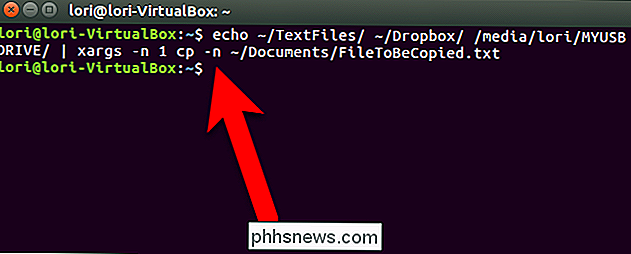
Jei norite gauti daugiau informacijos apie bet kurią iš šių komandų, įveskite "man echo", "man xargs" arba "man cp" komandinę eilutę "Linux".

Užkirsti kelią "Windows" užklausai dėl slaptažodžio prabudimo nuo miego / budėjimo režimo
SUSIJĘS: Automatiškai įjunkite "Windows 7, 8.x" arba "Vista" Jei sukonfigūravote Windows automatiškai prisijungs prie jūsų, o ne turės įvesti slaptažodį, gali būti, kad tai erzina, kad vis tiek reikia įvesti slaptažodį, kai jūsų kompiuteris išeina iš miego režimo. Štai pataisa. "Windows 10" nereikalauja slaptažodžio "Windows 10", norėdami atlikti šį pakeitimą, turėsite eiti į "Nustatymų" programą.

Kaip nustatyti "aptiktą ekrano perdangą" "Android" klaida
Pradedant "Android Marshmallow", yra įdomu klaida, kuri kartais rodo savo veidą, tačiau gali būti sunku iššifruoti tai, kas ją sukelia. Klaida "ekrano perdangos aptikta" yra nerimą kelianti problema, nes ji neleidžia paleisti tam tikrų programų, tačiau tai dar labiau varginanti, nes sunku rasti tai, kas ją sukelia.



